时间:2016-04-03 19:45 来源: 我爱IT技术网 作者:佚名
在Excel的实际应用中,某些数据经常会重复出现,令数据比对分析工作更加复杂和繁琐。此时我们可以应用Excel自带的重复数据的隐藏和删除功能,化简表中数据,提高工作效率。
前期准备工作(包括相关工具或所使用的原料等)
Excel2003及以上版本详细的操作方法或具体步骤
选中需要隐藏重复项的单元列,然后在数据栏中找到高级选项,点击点开。
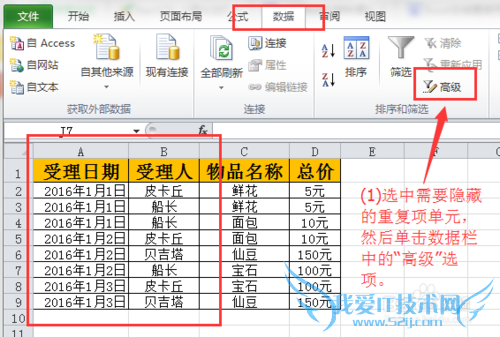
点击“高级”选项后,弹出窗口,将“选择不重复记录”单击打上勾。

此时可以发现,原来有两条“2016年1月1日”,“船长”的第四行已隐藏,直接到第五行。
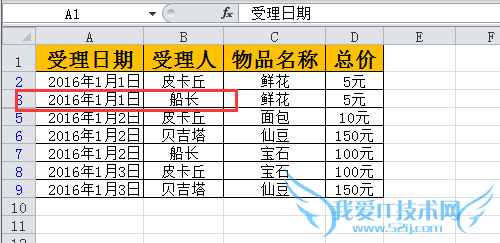
重复项的删除
选择隐藏后,重复的数据还已然存在,这样虽然阅读的时候没有影响,但是当涉及到一些运算等数据分析时可能会造成不便;此时可以选择将重复数据“删除”;再选中需要删除重复项内容后,点击“删除重复项”选项。
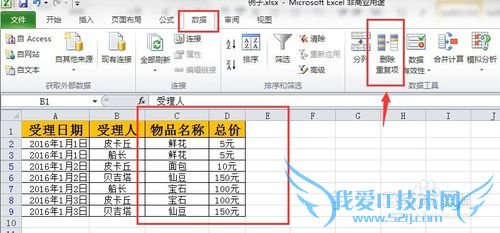
Excel根据选中的内容弹出包含重复值的列,此时可以选择其中某列,也可以全选,选中之后点击“确定按钮”。
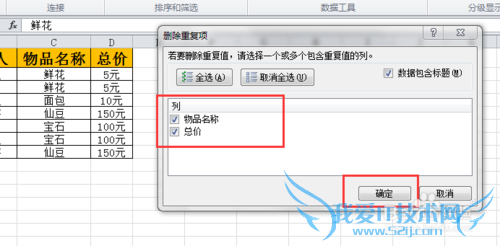
此时会弹出删除重复值的结果,在了解基本情况后,点击“确定”即可。
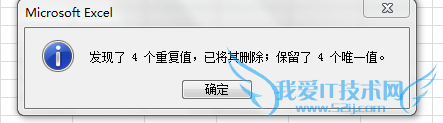
此时再次观察Excel表,可以发现重复的几行数据已经删除完毕。
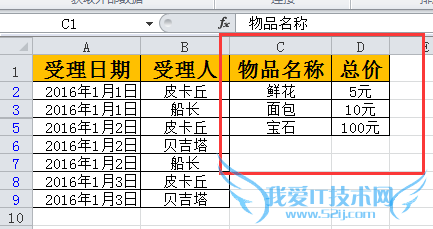
注意事项
重复项的判断,是根据选择的内容而决定的。当选择某一列时,只会判断当列的重复项,当选择两列时,两列均相同才判断为重复,以此类推。经验内容仅供参考,如果您需解决具体问题(尤其法律、医学等领域),建议您详细咨询相关领域专业人士。作者声明:本教程系本人依照真实经历原创,未经许可,谢绝转载。- 评论列表(网友评论仅供网友表达个人看法,并不表明本站同意其观点或证实其描述)
-
